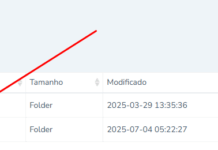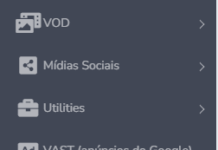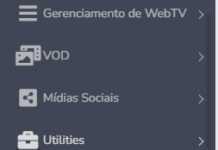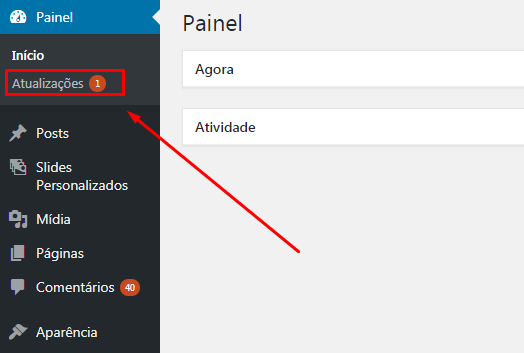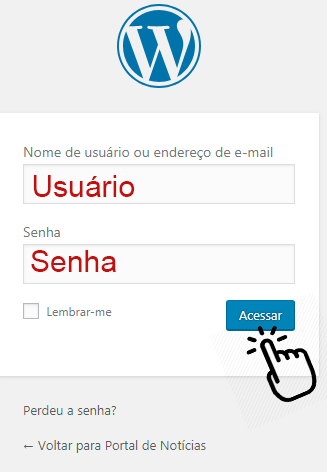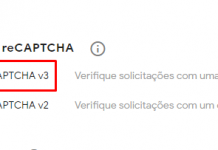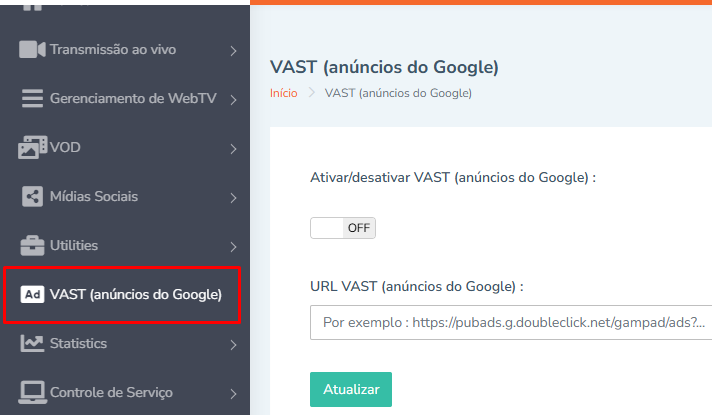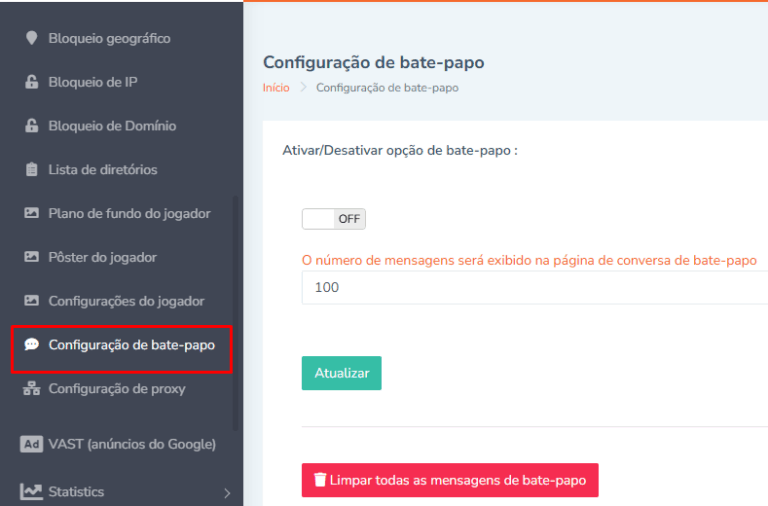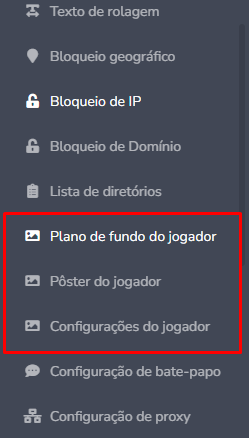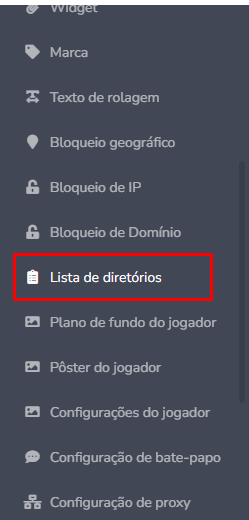O painel da Web TV ObaCast oferece suporte ao protocolo VAST (Video Ad Serving Template), permitindo a exibição de anúncios em vídeos via integração com o Google Ad Manager (ou outras plataformas compatíveis).
Essa funcionalidade possibilita a monetização das suas transmissões, exibindo propagandas automáticas antes ou durante o vídeo.
O que é VAST?
O VAST é um padrão de mercado criado para facilitar a entrega de anúncios em vídeos por meio de URLs geradas por redes de publicidade, como a plataforma Google Ad Manager (DoubleClick).
Quando configurado corretamente, o VAST permite que:
- Anúncios sejam reproduzidos antes, durante ou após seu vídeo (preroll, midroll, postroll);
- A monetização ocorra com base em impressões ou visualizações;
- Relatórios e métricas de desempenho sejam gerados.
Como ativar o VAST
- Acesse o painel da sua Web TV;
- No menu, clique em “VAST (anúncios do Google)”;
- Altere a opção de OFF para ON;
- No campo “URL VAST (anúncios do Google)”, cole o link fornecido pela sua plataforma de anúncios, como:
https://pubads.g.doubleclick.net/gampad/ads?...
- Clique em Atualizar para salvar as configurações.
Considerações importantes
- Certifique-se de que o código VAST está ativo e funcionando antes de colar no painel;
- O player só exibirá os anúncios se houver uma campanha válida associada à URL informada;
- A exibição de anúncios pode impactar o tempo de carregamento do vídeo inicial.
Benefícios
- Monetiza sua transmissão automaticamente;
- Não exige alterações manuais no vídeo ou player;
- Compatível com padrões internacionais de publicidade em vídeo.
Se você ainda não possui uma conta no Google Ad Manager ou outra plataforma VAST, procure um parceiro comercial para obter acesso a campanhas e links VAST personalizados.
Em caso de dúvidas, contate o suporte da ObaCast através da URL https://clienteoba.com.br.